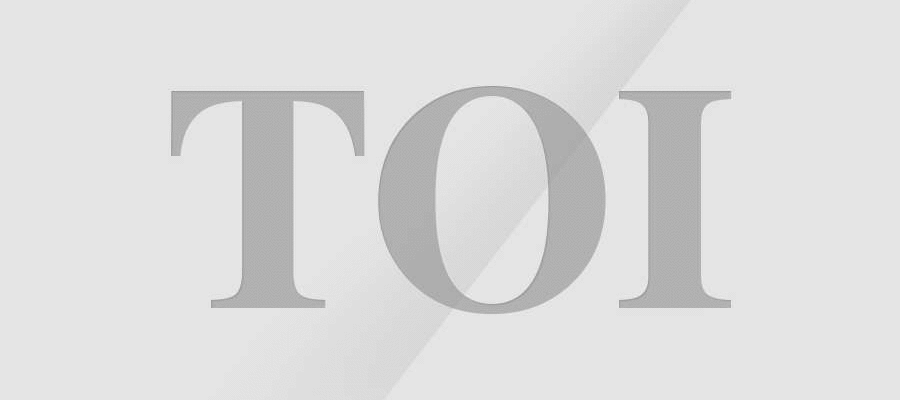Die neue integrierte Ansicht von Google Mail: Was sich ändert
Google sagt, dass die neue Ansicht es einfach machen wird, zwischen kritischen Anwendungen wie Gmail, Chat und Meet an einem einheitlichen Ort zu wechseln. Benutzer können über das Hauptmenü, das auf der linken Seite des Bildschirms erscheint, zwischen Apps wechseln. Das Hauptmenü enthält pillenförmige Symbole für Mail, Chat, Leerzeichenund treffen.
Bei der Arbeit in Chat und Spaces können Benutzer eine vollständige Liste der Konversationen und Spaces auf einem einzigen Bildschirm anzeigen, was die Navigation und Interaktion erleichtert. Im Posteingang können Benutzer die gesamte Palette der E-Mail- und Label-Optionen anzeigen, die derzeit in Gmail verfügbar sind.
Wenn Sie den Mauszeiger über die Apps bewegen, wird eine schwebende Vorschau für jeden Dienst (außer Meet) für den Ordner / das Label oder die Kontaktliste geöffnet, wenn das zusammenklappbare Bedienfeld (gesteuert durch die Hamburger-Schaltfläche in der oberen linken Ecke) ausgeblendet ist.
Das neue Design von Gmail bringt auch Benachrichtigungsblasen, die es einfach machen, auf dem Laufenden zu bleiben, was unmittelbar die Aufmerksamkeit des Benutzers erfordert.
So aktivieren Sie das neue Design
Google hat in seinem Blogbeitrag erklärt, dass Benutzer es aktivieren können, wenn es in ihrem Konto eingeführt wird. Es muss beachtet werden, dass die neue integrierte Ansicht von Gmail noch nicht allgemein verfügbar ist. Falls Sie es erhalten haben, können Sie es wie folgt aktivieren
- Klicken Sie oben rechts auf Einstellungen
- Suchen Sie nach Schnelleinstellungen und klicken Sie dann auf Probieren Sie die neue Gmail-Ansicht aus.
- Dies öffnet ein neues Fenster. Klicken Sie auf Neu laden.